עודכן לאחרונה ב

אם אתה חושש מאפליקציות מביכות, או שאתה רק מחפש פרטיות נוספת, תוכל להסתיר אפליקציות ב- Android על ידי ביצוע השלבים הבאים.
אם יש לך טלפון חכם או טאבלט של Android, ייתכן שאתה מחפש דרכים לשמור על יישומים מסוימים מוסתרים. זה נכון במיוחד אם אתה משתף מכשירים עם בני המשפחה ואתה מחפש קצת פרטיות נוספת. ישנן מספר דרכים בהן אתה יכול לעשות זאת, תלוי בגרסת Android שאתה מריץ.
באפשרותך להתקין משגר צד שלישי או מחביא אפליקציות, או אם אתה בעל מכשיר של סמסונג, אתה יכול להשתמש במצב פרטי מיוחד שנקרא תיקיה מאובטחת. זה מתנהג קצת כמו חשבון משתמש חדש ב- Windows, הגנה על יישומים ונתונים מסוימים מפני התצוגה. אם אתה רוצה לדעת כיצד להסתיר אפליקציות באנדרואיד, הנה מה שתצטרך לעשות.
באמצעות משגר מותאם אישית
אחת הדרכים הטובות ביותר להתאים אישית את הטלפון החכם שלך היא להתקין משגר אפליקציות מותאם אישית. זה משנה את העיצוב של מכשיר ה- Android שלך, כולל מסך הבית ומגירת האפליקציות שלך.
יתרון נוסף של משגר מותאם אישית, לעומת זאת, הוא שחלק מהמשגרים כוללים יכולת להסתיר אפליקציות מהעין. בהתאם למשגר שתבחר, ייתכן שתוכל להגן על הסיסמה על האפליקציה.
אחד המשגרים המותאמים אישית הטובים והידועים ביותר הוא משגר נובה. משגר זה קיים עוד מימי אנדרואיד המוקדמים, וצבר למעלה מ -50 מיליון התקנות בחנות Google Play. בין התכונות הרבות שלו, לעומת זאת, יש את היכולת להסתיר אפליקציות. תכונה זו דורשת נובה משגר פריים, גרסת הפרימיום של האפליקציה עולה $ 4.99.
התחל בהתקנה נובה משגר פריים במכשיר האנדרואיד שלך. לאחר התקנת האפליקציה, פתח את הגדרות נובה האפליקציה במגירת האפליקציות שלך.
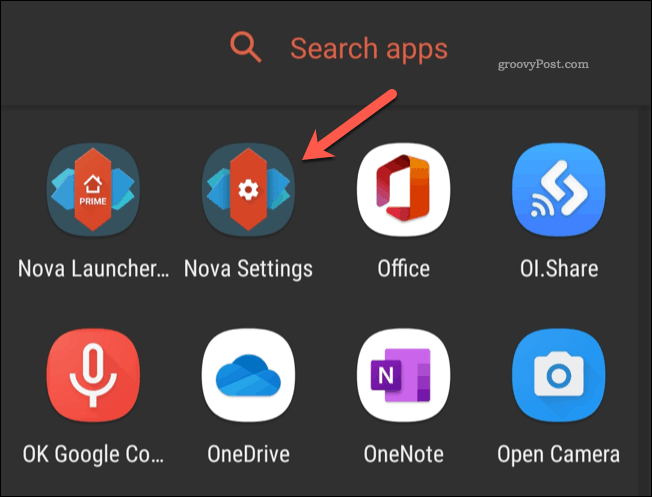
בתוך ה הגדרות נובה בתפריט, הקש על מגירת אפליקציות אוֹפְּצִיָה.
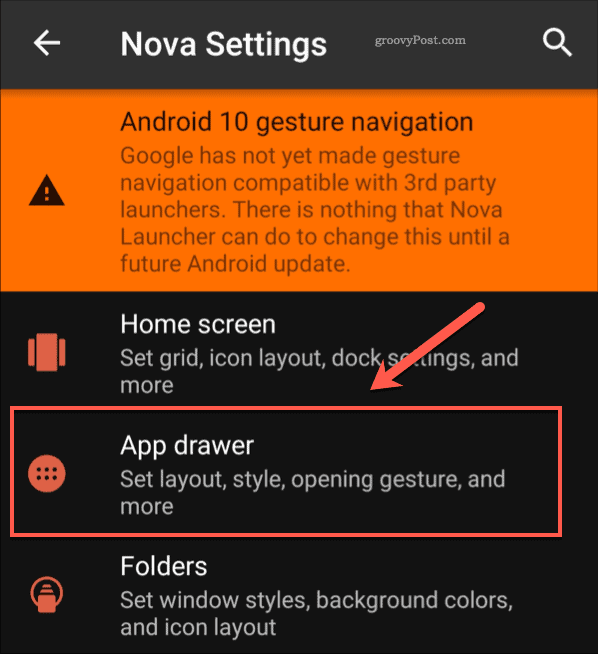
גלול מטה אל אפליקציות החלק של מגירת אפליקציות ולאחר מכן הקש על הסתר אפליקציות אוֹפְּצִיָה.
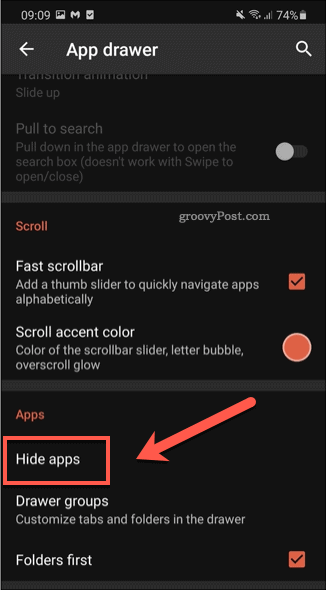
בתוך ה הסתר אפליקציות בתפריט, תראה רשימה של אפליקציות מותקנות במכשיר שלך. הקש על תיבת הסימון לצד אחת מהאפליקציות כדי להסתיר אותה מהתצוגה.
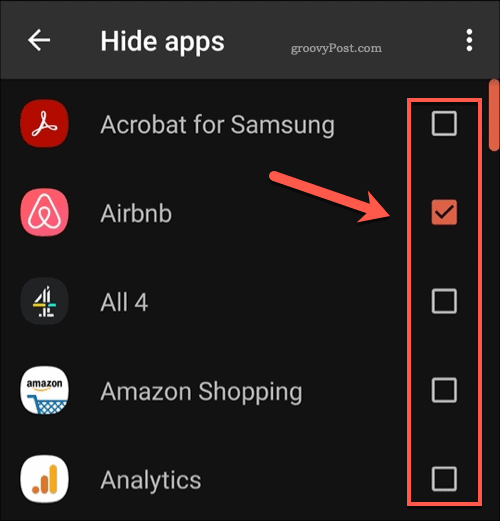
לאחר ההסתרה, האפליקציות כבר לא יופיעו במגירת היישומים שלך. עדיין ניתן לגשת לאפליקציות על ידי חיפוש בהן באפליקציה באמצעות סרגל החיפוש או באמצעות קיצור דרך במסך הבית.
התקנת Hider App
בעוד שאפליקציות כמו Nova Launcher נותנות לך אפשרות להסתיר אפליקציות, זה גם משנה את עיצוב מכשיר ה- Android שלך. אם אינך רוצה שמסך הנעילה או פריסת מגירת האפליקציות ישתנו, תצטרך להשתמש במקום זאת במסתיר אפליקציה.
יישומים אלה מסתירים יישומים אחרים מהעין. תלוי באפליקציות בהן אתה משתמש, הם יכולים גם לנעול אפליקציות מאחורי סיסמאות או להסוות אותן מאחורי שמות וסמלים אחרים.
מספר יישומים אלה קיימים בחנות Google Play, אך אפליקציה שכדאי לשקול היא מחשבון קמרון, עם למעלה מ -10 מיליון התקנות. בין שאר התכונות, אפליקציה זו מסתירה אפליקציות אחרות, המתחפשת למחשבון.
התחל על ידי התקנת אפליקציית הכספת מחשבון במכשיר שלך. לאחר התקנת האפליקציה, הקש על ה- סמל אפליקציית מחשבון ירוק. יהיה עליך ליצור סיסמה בפעם הראשונה שתפתח אותה.
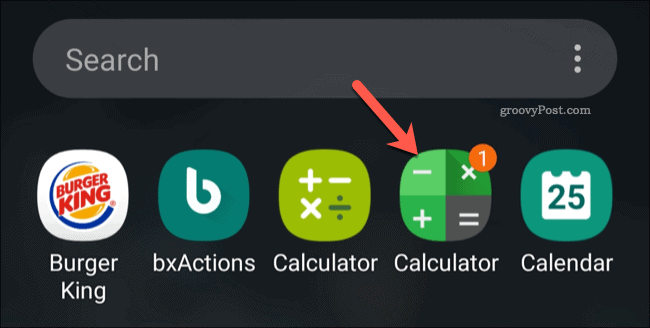
מגירת יישומים מוסתרת מותאמת אישית תופיע. כדי להוסיף אפליקציה חדשה לרשימה הנסתרת, הקש על לְהוֹסִיף סמל בתחתית.
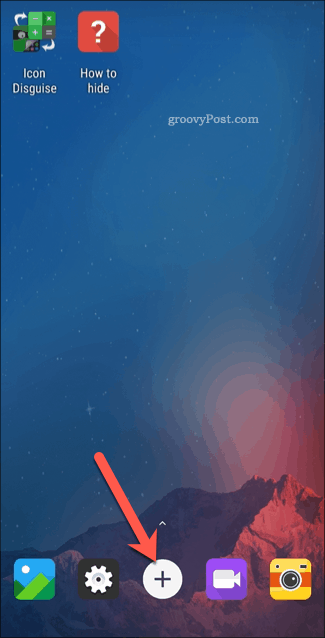
בתפריט בחירת האפליקציה, הקש על אפליקציה כדי לייבא אותה לתפריט הנסתר. לאחר הבחירה, הקש ייבא (הסתר / כפול) כדי להוסיף את האפליקציה לרשימת האפליקציות הנסתרת.
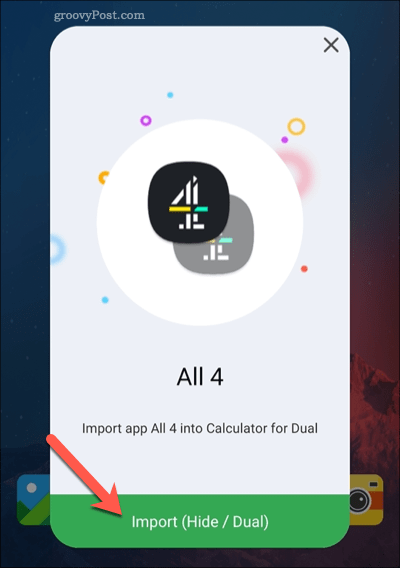
על ידי יבוא האפליקציה, Vault Calculator יוצר עותק שני אליו ניתן לגשת רק מתפריט זה. יהיה עליך להסיר את היישום המקורי מהמכשיר שלך ולהשאיר רק את האפליקציה הנסתרת (הסודית) זמינה מאחורי סיסמה או טביעת אצבע.
שימוש במצב מאובטח במכשירי סמסונג
אם יש לך מכשיר סמסונג עדכני (שמריץ אנדרואיד 7.0 ואילך), תוכל להתחיל להשתמש בו מצב בטוח. כמו כספת המחשבון, זה מעתיק אפליקציות ויוצר כפילות נפרדת מהמקור. לאחר מכן תוכל להסיר את האפליקציה המקורית ולהשאיר את האפליקציה הסודית מאחורי סיסמא מאובטחת ומוצפנת או אימות טביעות אצבע.
אפשרות זו זמינה רק למכשירי סמסונג. אם אתה משתמש במכשיר אנדרואיד אחר, תצטרך להשתמש במקום זאת בסתר אפליקציות של צד שלישי, כמו Calculator Vault.
כדי להתחיל, פתח את תפריט ההגדרות של מכשיר Samsung שלך. בתפריט, הקש על ביומטריה ואבטחה> תיקיה מאובטחת אוֹפְּצִיָה.
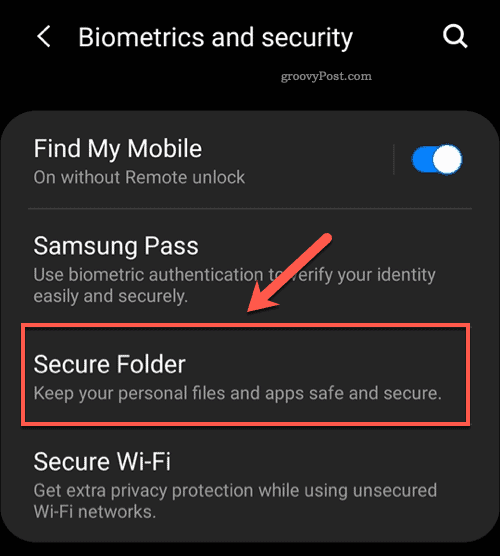
כשתפתח את האפליקציה לראשונה, יהיה עליך להיכנס באמצעות חשבון סמסונג שלך (או ליצור אחד אם עדיין אין לך כזה). לאחר הכניסה, האפליקציה Secure Folder תיצור סביבה מאובטחת ומוצפנת לשמירת קבצים, אפליקציות ועוד.
יהיה עליך לבחור כיצד ברצונך לאבטח את האפליקציה Secure Folder ב- סוג נעילת תיקיה מאובטחת תַפרִיט. בחר אפשרות אימות ואז הקש הַבָּא.
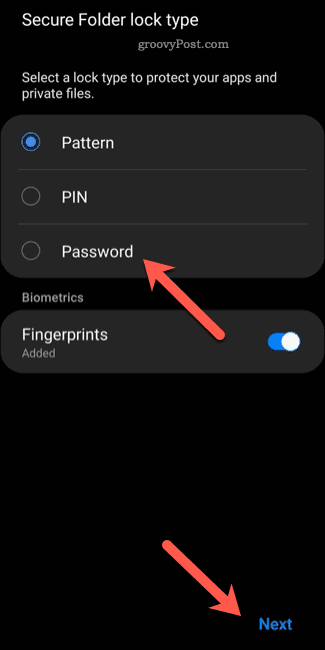
בתוך ה תיקיה מאובטחת בתפריט, הקש על הוסף אפליקציות סמל. זה יאפשר לך להוסיף אפליקציות חדשות לכספת הנסתרת.
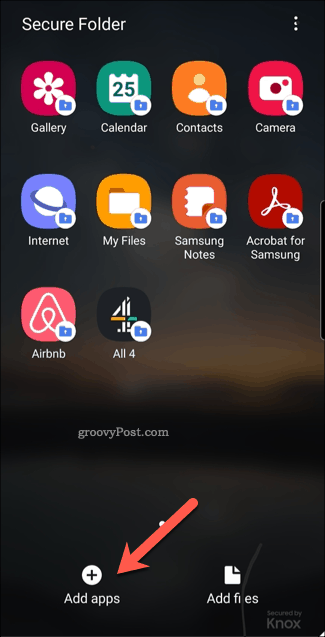
בתפריט בחירת האפליקציה, הקש על היישומים שברצונך להסתיר ואז הקש על לְהוֹסִיף כפתור לאישור.
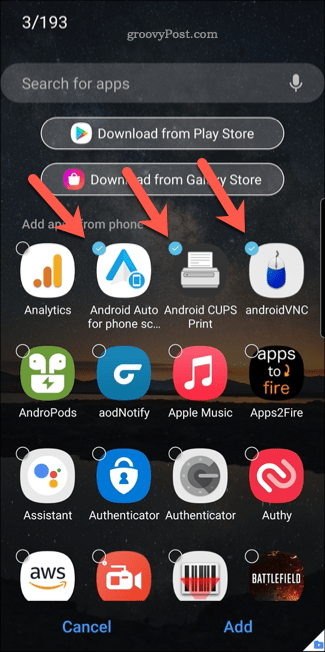
לאחר הוספתם, עותק של יישומים אלה (עם קבצי נתונים וקובץ מטמון נפרדים משלהם) יתווסף לכספת התיקיה המאובטחת. כדי לגשת לאפליקציות לאחר שהוספו לכספת, הקש על תיקיה מאובטחת בסמל האפליקציה שלך.
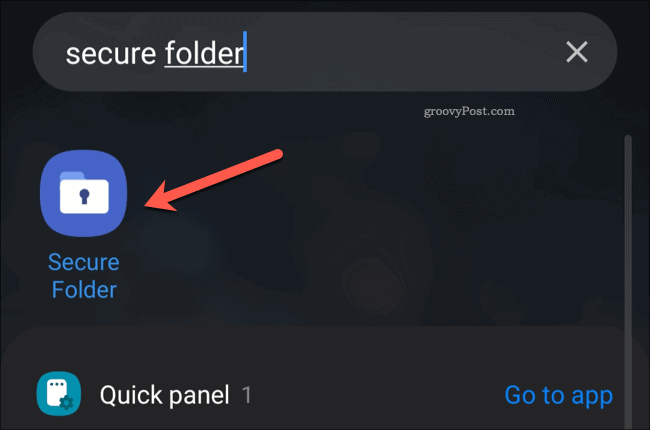
לאחר מכן תוכל למחוק את היישומים המקוריים מהמכשיר שלך, ולהשאיר את היישומים שהועתקו מוסתרים לשימושך באופן פרטי.
פרטיות טובה יותר באנדרואיד
באמצעות משגר מותאם אישית, מסתיר אפליקציה או מצב מאובטח (זמין רק במכשירי סמסונג) הם כל השיטות שיעזרו לשפר את פרטיותך באנדרואיד. יש צעדים אחרים שתוכל לנקוט, כולל באמצעות מפות Google במצב גלישה בסתר ו הגבלת מעקב אחר מודעות במכשיר שלך.
אם אתה מודאג מהיסטוריית הגלישה שלך, תוכל גם מחק את ההיסטוריה שלך ב- Android באמצעות Chrome או דפדפן נייד אחר של צד שלישי. אתה יכול גם לעבור לפלטפורמות ממוקדות פרטיות כמו DuckDuckGo לחיפושים מאובטחים יותר באינטרנט.
